Jos haluat hiottua Photoshop-taitosi, huulien muokkaaminen on erityinen alue, joka antaa kuvallesi plastisen ja elävän ilmeen. Tarkoituksellinen vaalentaminen ja tummentaminen tuo ääriviivat ja syvyyden kuvaan. Tämä opas antaa sinulle vaiheittaisen menetelmän, jolla voit hyödyntää kuvankäsittelysi täyden potentiaalin.
Tärkeimmät havainnot
- Tummentamalla ja vaalentamalla voit saada huulet näyttämään kolmiulotteisemmilta.
- On tärkeää käyttää oikeaa pensselikokoa luonnollisen ääriviivan saavuttamiseksi.
- Väri- ja läpinäkyvyyden säätö optimoi lopputuloksen ja varmistaa harmonisen yhteensopivuuden.
Vaiheittainen ohje
Vaihe 1: Työtilan valmistelu
Aloita Photoshop ja avaa kuvasi. Valitse kerros, jossa on aihe. Paras tulos saavutetaan, kun työskentelet täälläkin uudella kerroksella, vaikka se ei ole ehdottoman välttämätöntä. Voit tehdä muutokset nykyiselle kerroksellesi tai luoda uuden kerroksen huulten muokkaamista varten.
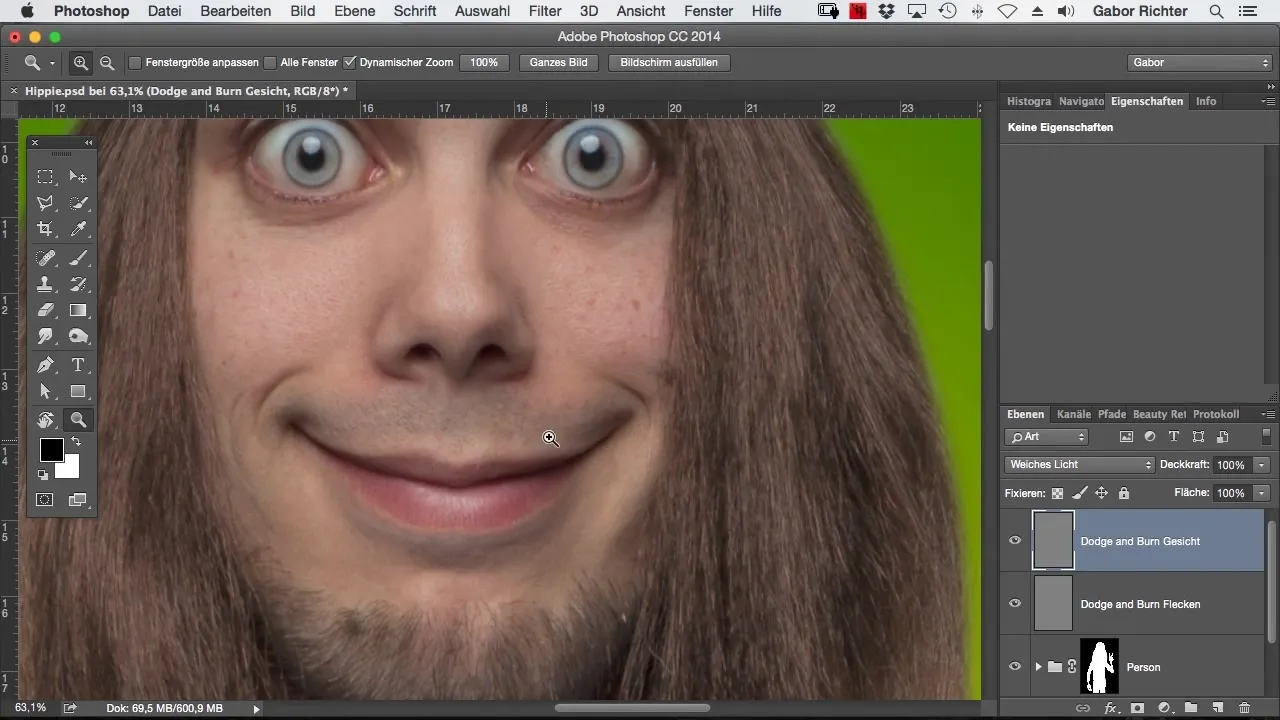
Vaihe 2: Huulten kulmien tummennus
Aloita tärkeimmästä osasta, huulten kulmien tummennuksesta. Käytä siihen pensselityökalua ja valitse sopiva pensselikoko. Varmista, että säädät pensselin niin, että voit tummentaa huulten kulmat hellästi. Tämä antaa huulille lisää kolmiulotteisuutta ja syvyyttä. Tarkista muutos kuvassa, jotta näet, kuinka paljon enemmän määritelmää voit lisätä.
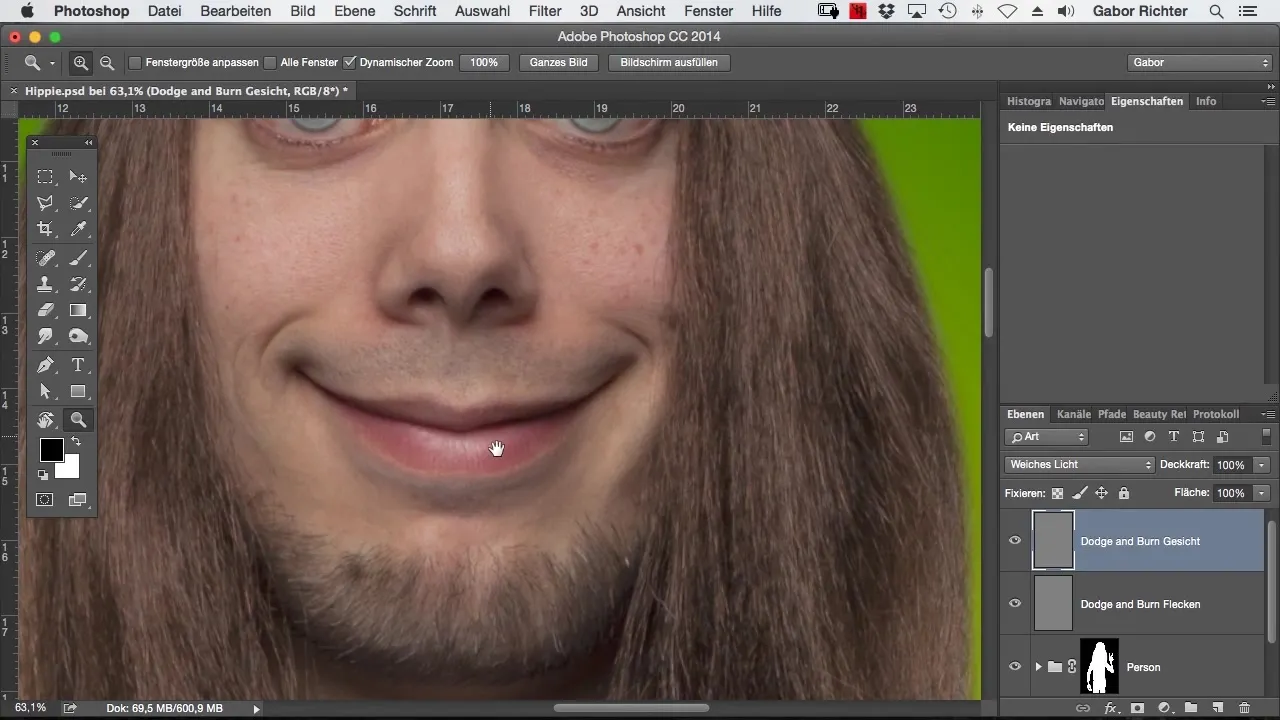
Vaihe 3: Ääriviivojen korostaminen
Korosta huulten ääriviivoja pienentämällä pensselikokoa hieman. Pidä paine kevyenä etkä piirrä liian voimakkaita viivoja luonnollisen ilmeen säilyttämiseksi. Muista, että keinotekoiset, selkeät viivat voivat häiritä huulien luonnollista kauneutta. Käytä kevyitä liikkeitä ääriviivojen hellävaraiseen hahmottamiseen ja korosta niitä hieman enemmän.
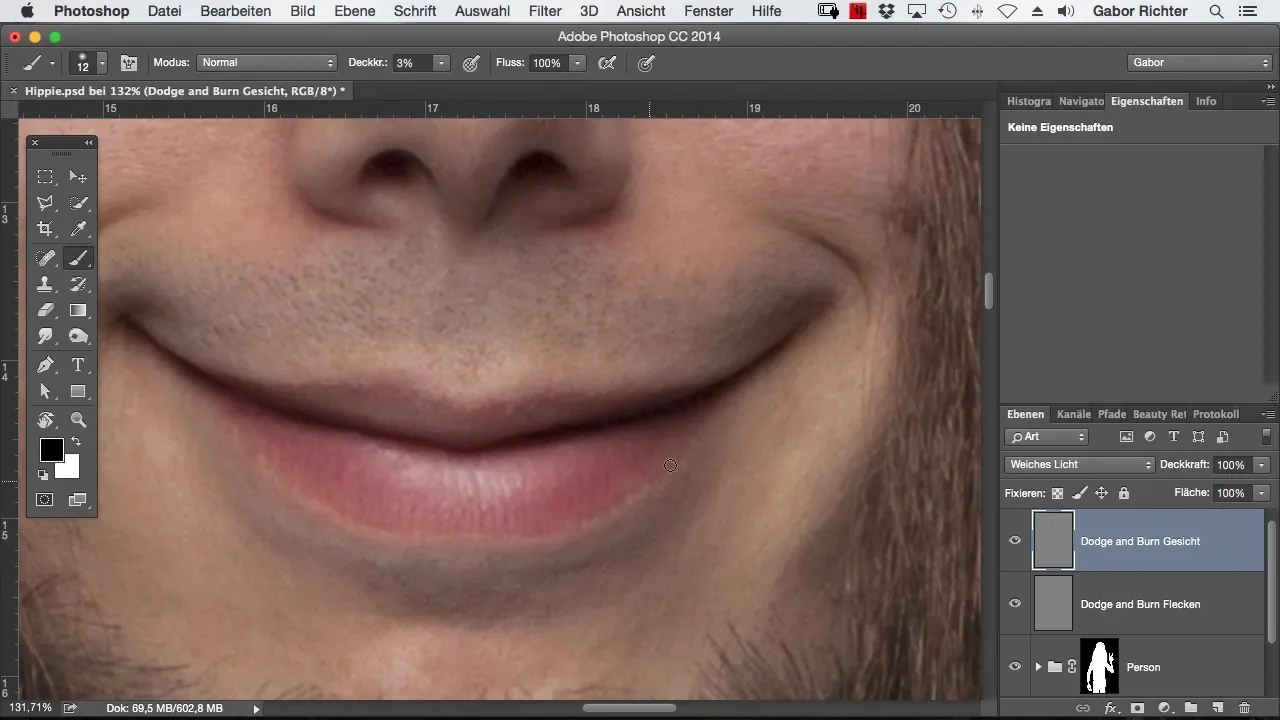
Vaihe 4: Tilavuuden lisääminen
Siirry nyt mustan värin käyttöön ja suurennetaan pensselin päätä hieman. Tummenna alempia huulia saadaksesi niihin lisää tilavuutta. Varmista, että huulien yläosa ei tummentu liikaa, sillä tämä voi vaikuttaa kiiltoalueiden ulkonäköön.
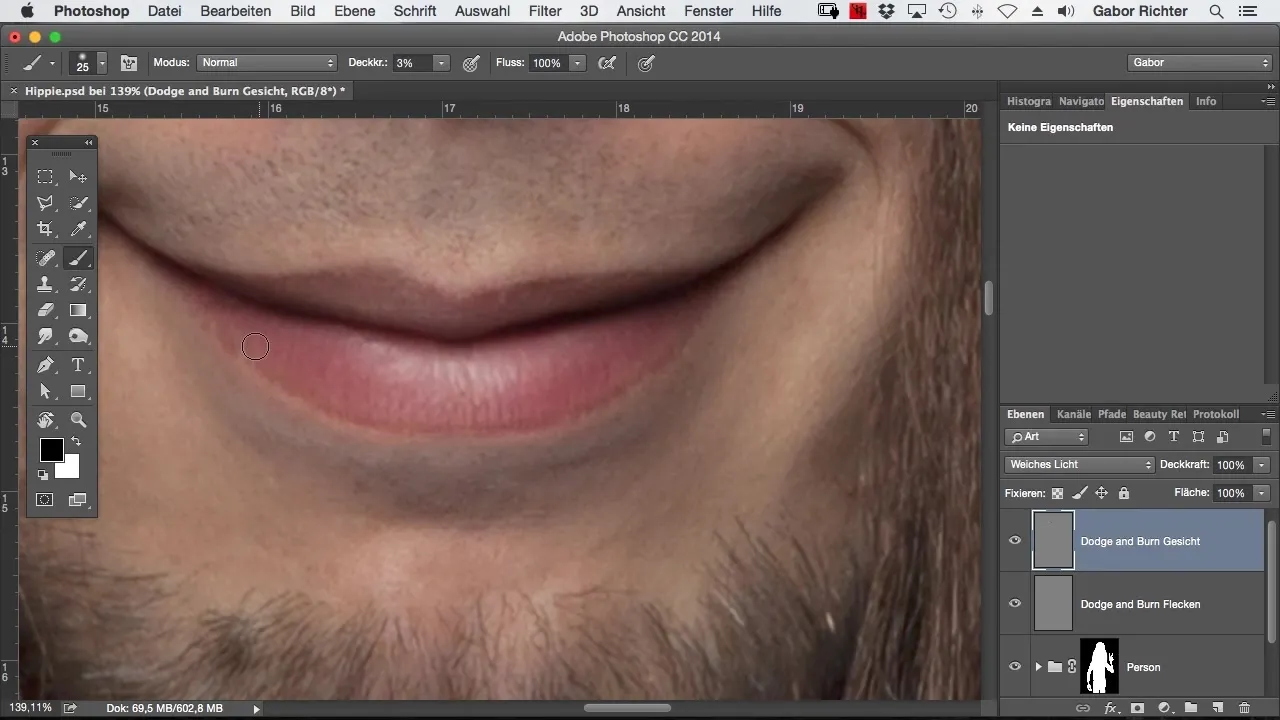
Vaihe 5: Kiiltoalueiden vaalentaminen
On nyt aika vaalentaa kiiltoalueita. Valitse vaaleampi sävy ja väritä kiiltoalueet. Voit säätää pensselityökalun kokoa varmistaaksesi, että vaalennusvaikutukset sulautuvat harmonisesti kuvaan. Usein voi olla hyödyllistä tehdä kiiltoalueista suurempia kuin ne alun perin olivat, jotta saavutetaan houkuttelevampi vaikutus.
Vaihe 6: Korjaukset
Palaa kohtiin, joita et pidä täydellisinä. Joskus voi olla hyödyllistä vaalentaa tai tummentaa joitain alueita uudelleen, jotta kaikki näyttäisi tasapainoisemmalta. Kiinnitä huomiota siirtymiin ja varmista, että linjat ovat pehmeitä ja sulautuvat harmonisesti kokonaisuuteen.
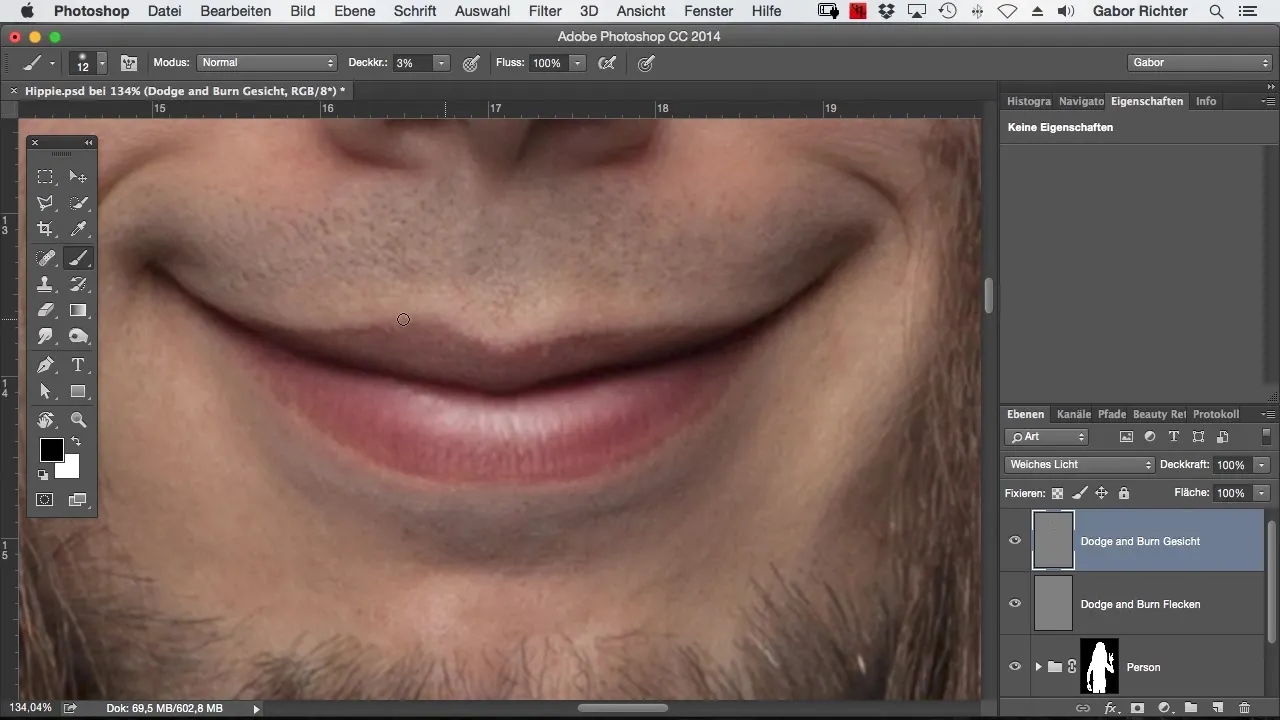
Vaihe 7: Viimeinen tarkistus ja viimeistely
Aktivoi muutokset ja tarkista koko kuva. Usein on hyödyllistä vaihtaa alkuperäisen ja muokatun kuvan välillä, jotta saat paremman käsityksen edistymisestäsi. Onko lopputulos tasainen ja näyttävätkö huulet eläviltä? Varmista, että koko kuva näyttää harmoniselta.
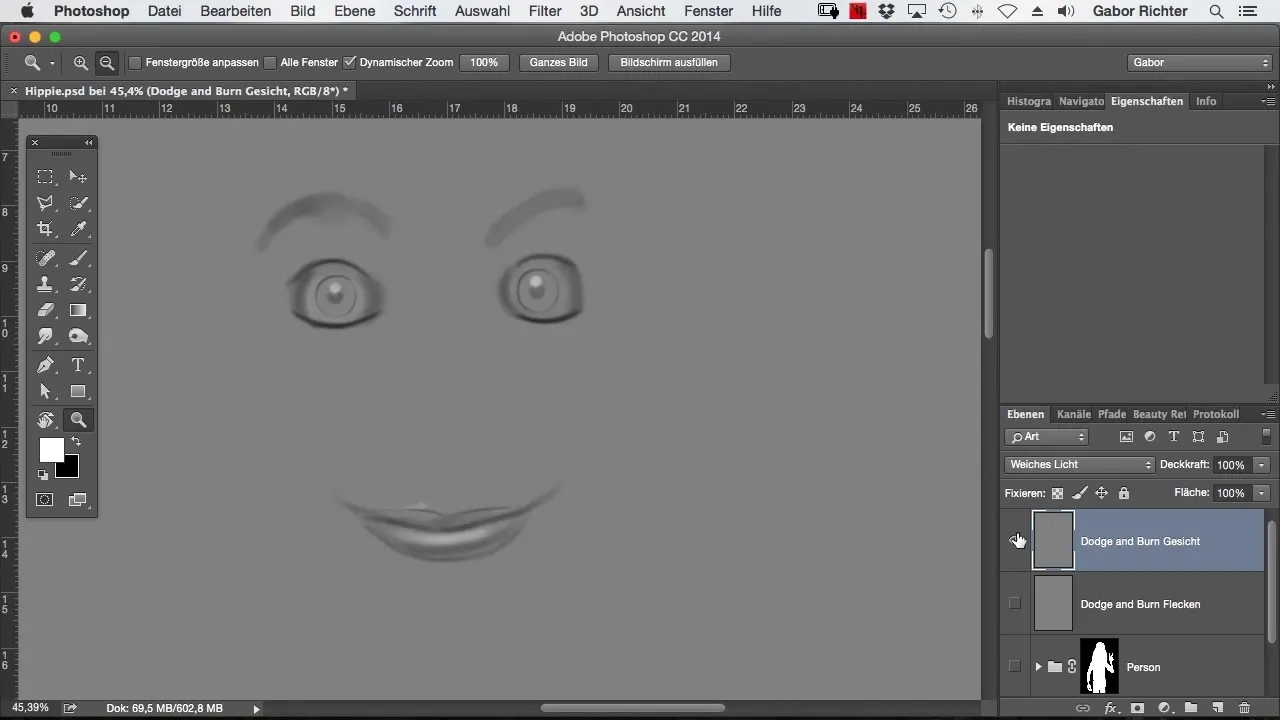
Yhteenveto – Huulten digitaalinen hiominen Photoshopissa
Tämä opas on näyttänyt sinulle, kuinka voit parantaa huulten muokkausta Photoshopissa tarkoituksellisten tekniikoiden avulla. Tummentamalla ja vaalentamalla luot napakan, plastisen huulilookin, joka lisää kuvan viehätysvoimaa ja sopii täydellisesti projektiisi.
Usein kysytyt kysymykset
Kuinka voin luoda luonnollisia huulimuotoja?Käytä hienoa pensseliä ja tee pehmeitä, hillitysti sijoitettuja viivoja luonnollisen ilmeen säilyttämiseksi.
Mitä pensseliä minun pitäisi käyttää tässä tekniikassa?Pehmeä, pyöreä pensseli on ihanteellinen pehmeiden siirtymien luomiseen ja liiallisen kovuuden välttämiseen.
Voinko käyttää näitä tekniikoita myös muualla kasvoissa?Kyllä, nämä tekniikat sopivat erinomaisesti myös muihin kasvojen osiin, kuten poskiin tai silmiin.


